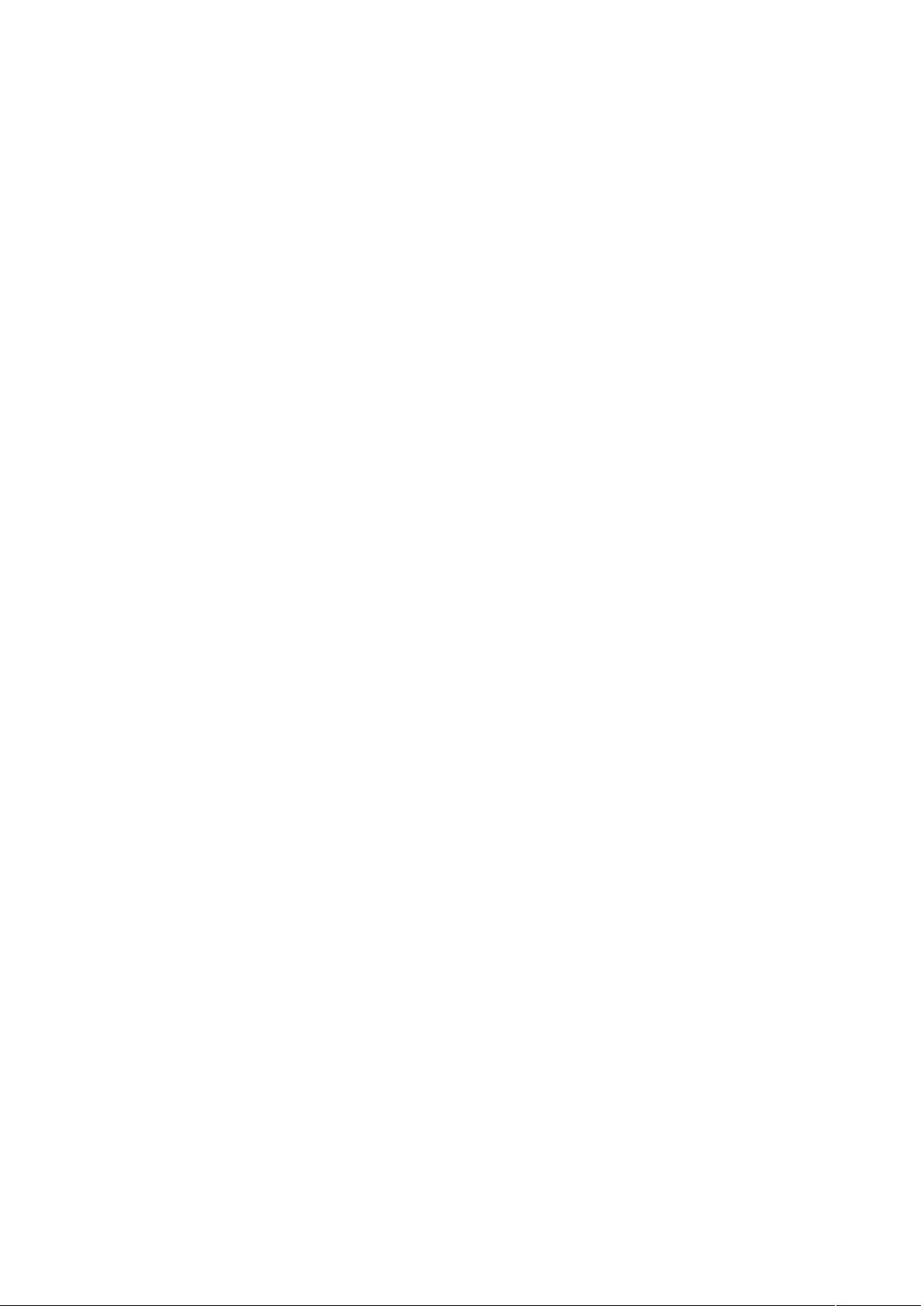Windows7与Ubuntu12.04双系统安装教程
"这篇教程详细介绍了如何在Windows 7环境下安装Ubuntu 12.04,形成双系统配置。教程作者推荐直接通过传统方式安装,而不是使用WUBI(Windows内的Ubuntu安装器),以避免WUBI安装可能出现的问题,如休眠故障、误删文件、系统崩溃等。在开始之前,你需要准备以下材料:Ubuntu 12.04的ISO镜像(建议选择64位版本),至少10GB的硬盘空间(作者推荐50GB),以及用于刻录ISO镜像的U盘(1GB以上)或光盘。此外,还需要安装EasyBCD软件,以便通过Windows引导来选择进入不同的操作系统。通过这种方式,即使以后不再需要Ubuntu,只需在Windows磁盘管理中删除Ubuntu所在分区,并在EasyBCD中移除其引导项,不会对Windows系统造成影响。"
在安装过程中,首先需要下载Ubuntu的ISO镜像,然后将其刻录到U盘或光盘上。接着,将计算机设置为从USB或光驱启动,进入Ubuntu的安装程序。在安装过程中,选择“其他选项”来自定义安装,确保不破坏已有的Windows 7系统。你需要创建一个新的分区供Ubuntu使用,这个过程通常可以通过图形化的磁盘管理工具完成。记得在分区时保留足够的空间,以便Ubuntu能够安装必要的更新和应用。
安装完成后,重新启动电脑。由于我们没有使用Ubuntu的GRUB引导器,所以需要安装EasyBCD来添加Ubuntu到Windows的引导菜单中。运行EasyBCD,选择添加新条目,然后指向Ubuntu的引导扇区位置(通常在安装时创建的Boot分区)。保存设置并退出,现在你可以在启动时通过Windows的引导菜单选择进入Windows 7或Ubuntu 12.04。
这样的双系统配置使得用户可以充分利用两个操作系统的优点,例如在Ubuntu中体验开源软件和开发环境,而在Windows 7中运行专有软件和游戏。同时,这种安装方式提供了灵活的管理选项,方便用户根据需要调整或移除其中一个系统,而不会对另一个系统造成破坏。
1923 浏览量
2013-03-15 上传
点击了解资源详情
点击了解资源详情
点击了解资源详情
点击了解资源详情
2012-09-15 上传
2021-09-27 上传
点击了解资源详情
szwcf
- 粉丝: 0
- 资源: 5
最新资源
- 黑板风格计算机毕业答辩PPT模板下载
- CodeSandbox实现ListView快速创建指南
- Node.js脚本实现WXR文件到Postgres数据库帖子导入
- 清新简约创意三角毕业论文答辩PPT模板
- DISCORD-JS-CRUD:提升 Discord 机器人开发体验
- Node.js v4.3.2版本Linux ARM64平台运行时环境发布
- SQLight:C++11编写的轻量级MySQL客户端
- 计算机专业毕业论文答辩PPT模板
- Wireshark网络抓包工具的使用与数据包解析
- Wild Match Map: JavaScript中实现通配符映射与事件绑定
- 毕业答辩利器:蝶恋花毕业设计PPT模板
- Node.js深度解析:高性能Web服务器与实时应用构建
- 掌握深度图技术:游戏开发中的绚丽应用案例
- Dart语言的HTTP扩展包功能详解
- MoonMaker: 投资组合加固神器,助力$GME投资者登月
- 计算机毕业设计答辩PPT模板下载